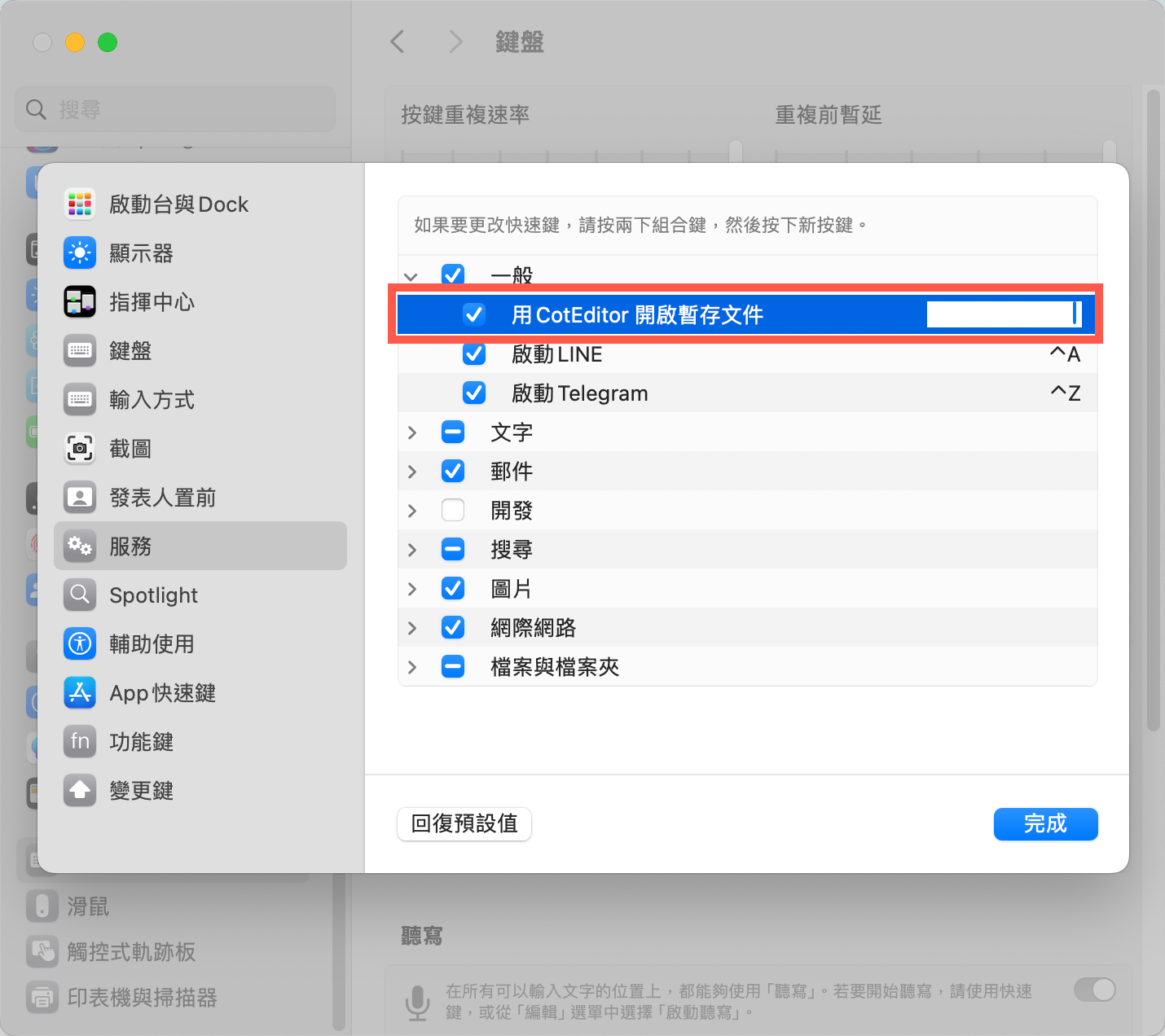[Mac] 用键盘快速键开启指定档案、文件
很久之前介绍了在 Mac 上用键盘快速键启动指定telegram技巧的方法,不过如果是要开启特定的文件或档案,则有点不太一样。以下一样是透过 Automator 来执行自动操作的任务,规划好要用什麽软体来开什麽档案後,再到系统设定里面去指定这个动作要用什麽键盘快速键来执行即可。
全部完成後,以後我们在工作时如果要随手开启某个文件或图档,可以按一下你指定的按键来快速开启、浏览,,
一、新增快速开启档案的 Automator 自动化流程
第1步 在 Mac 电脑的「启动台」→「其他」找到 Automator 并开启之後,点一下「档案」→「新增」,新增一个自动化快捷操作设定。
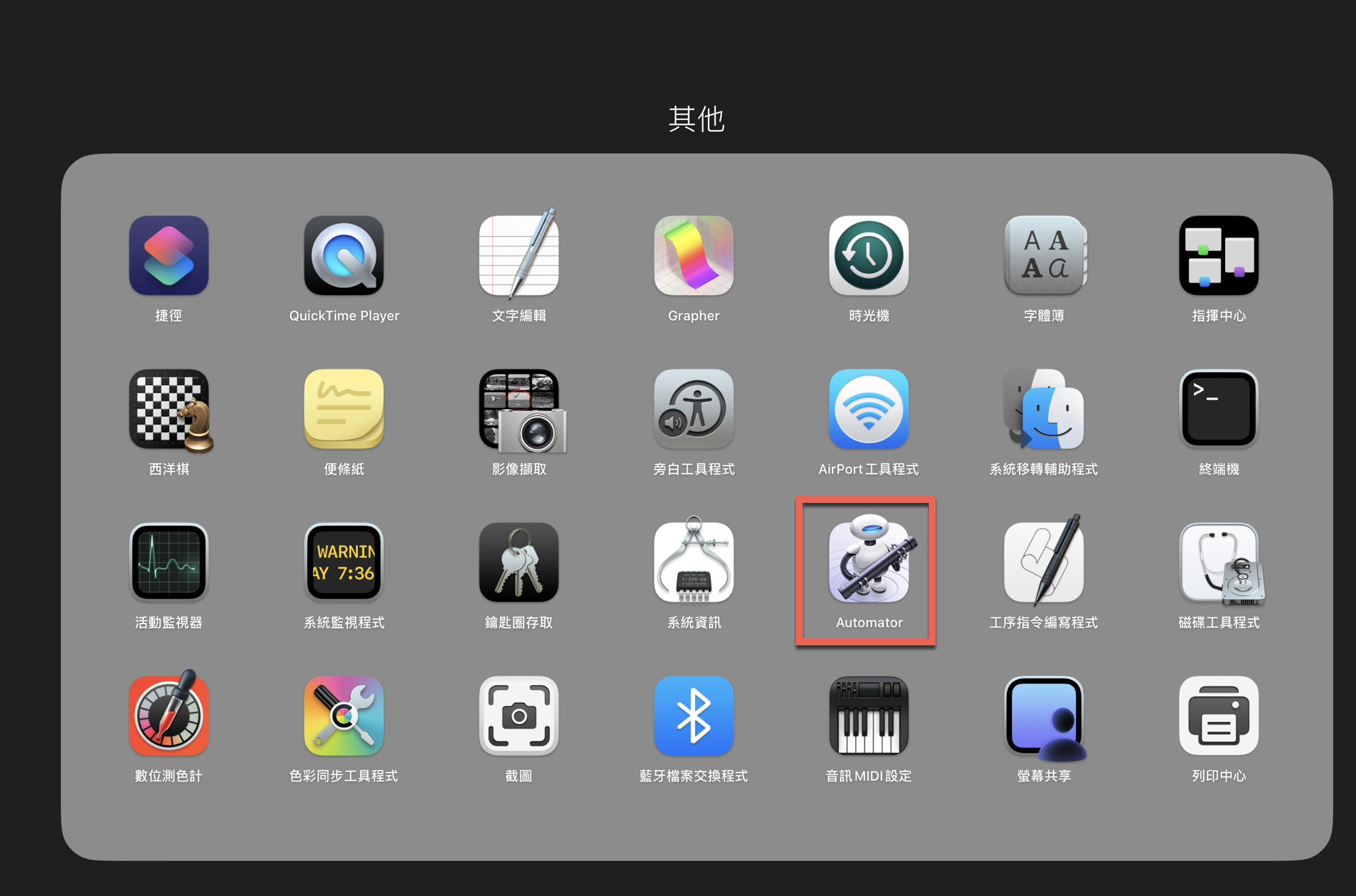
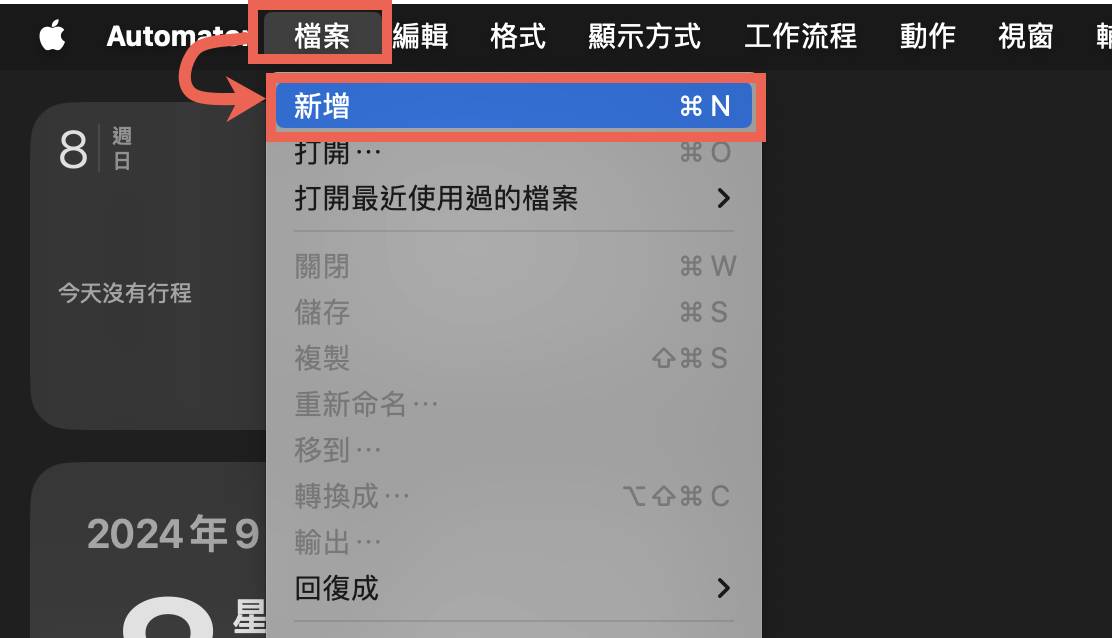
第2步 点选「快速动作」图示再按右下角「选择」按钮,新增一个快速动作的流程。
开启後在「档案和档案夹」里面点两下「取得指定的 Finder 项目」,把他新增到右边的执行清单中。然後在右边的「取得指定的 Finder 项目」方块中按「加入…」并选取你要开启的档案。
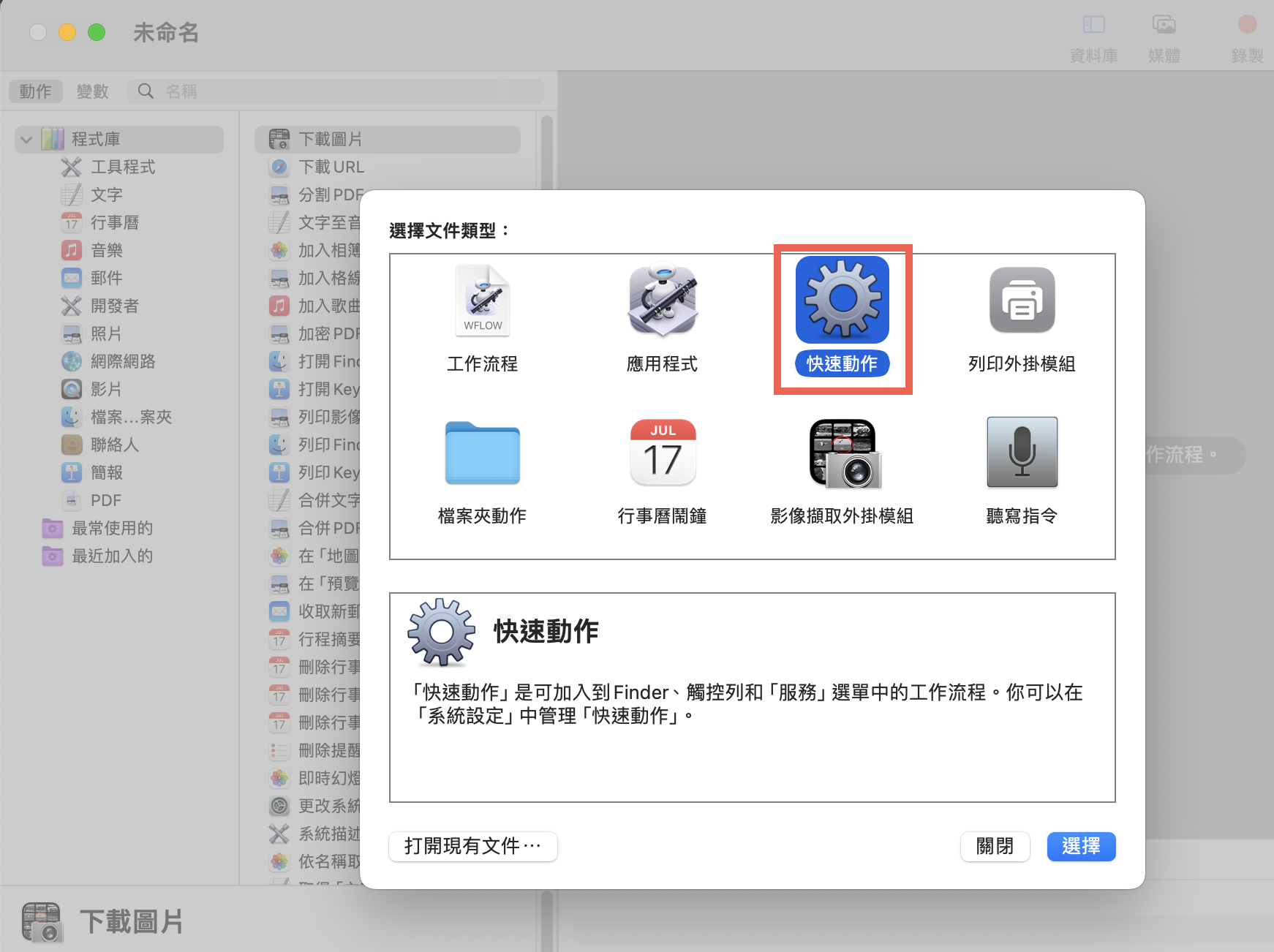
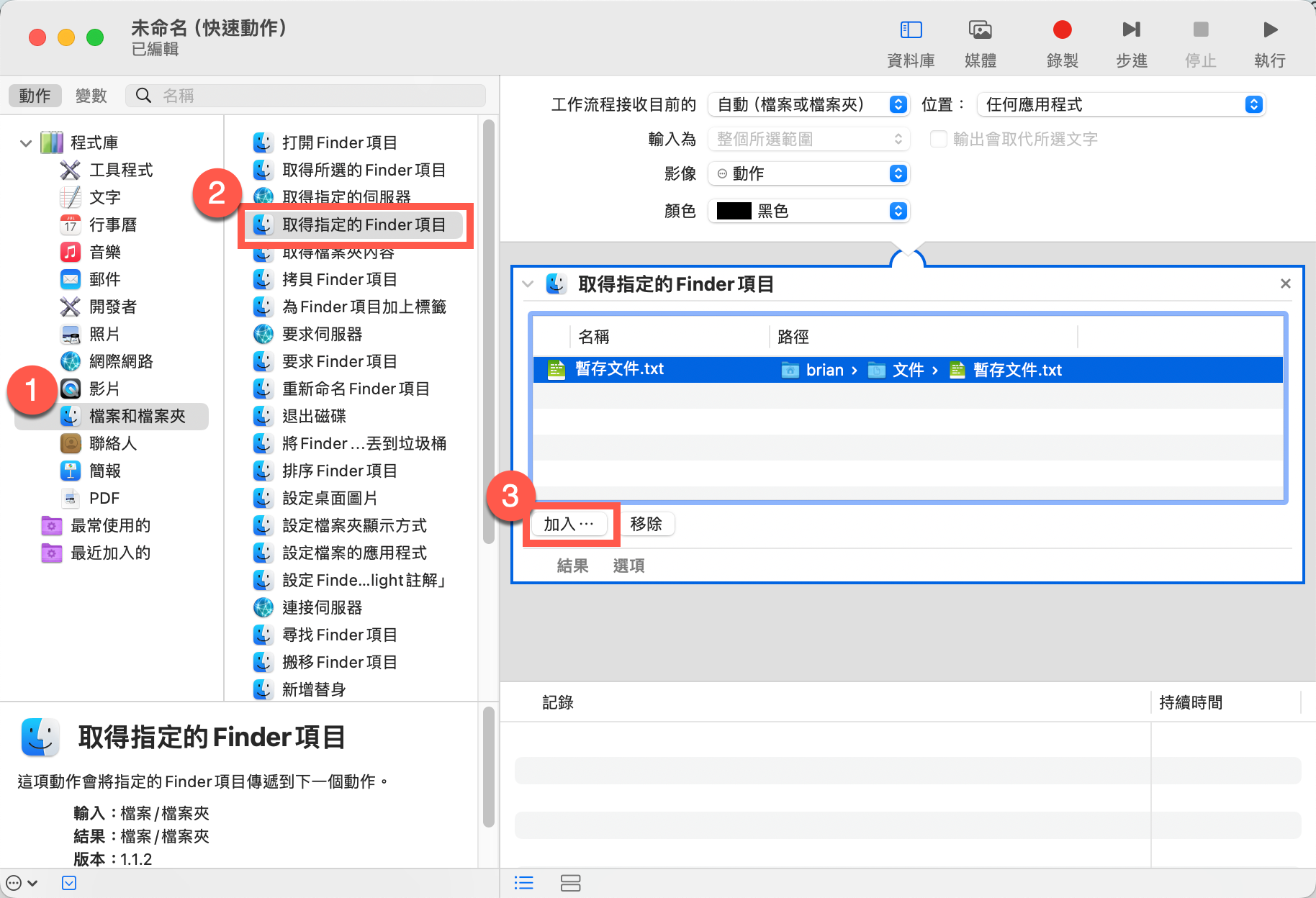
第3步 接着在「档案和档案夹」里面点两下「打开 Finder 项目」,把他新增到右边的执行清单中。
在右边方块中的「打开档案的telegram技巧」里点选你要用什麽telegram技巧来开启上面选定的档案。
全部完成後可以按一下右上角的【执行】先测试一下运作流程是不是正常。确定没问题後,按「档案」→「储存…」,将刚刚的自动执行流程存档下来。
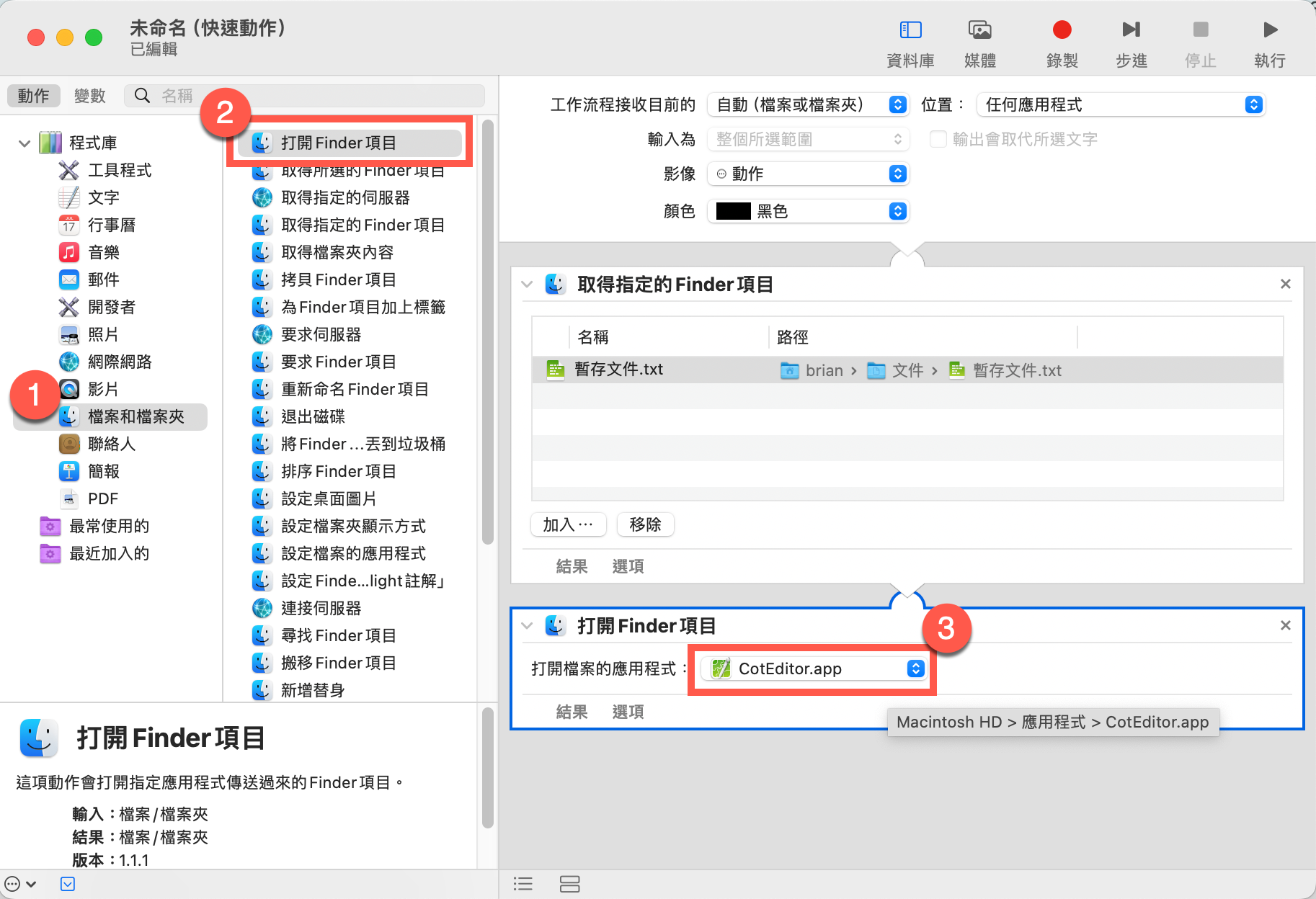

二、为 Automator 自动化流程指定键盘快速键
第1步 开启「系统设定」选单,在【键盘】中按一下「键盘快速键…」按钮。
开启键盘快速键选单後,切换到左边「服务」选单并在「一般」里面可以看到刚刚新增的 Automator 自动执行功能,在旁边设定好你要的快速键。以後当你要开启指定档案或文件时,只要按一下你指定的键盘快速键,就可以快速开启所有你要用的档案。